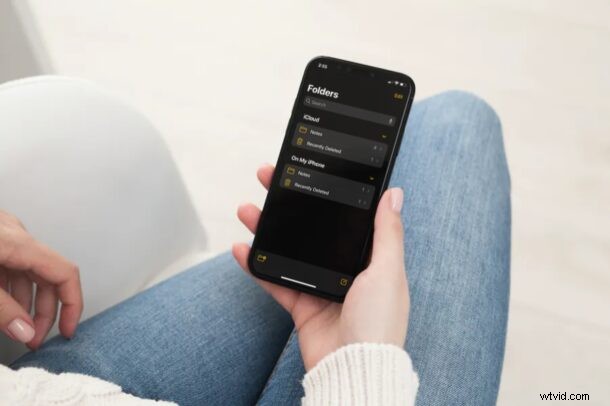
Czy korzystasz z aplikacji Notatki na iPhonie lub iPadzie do robienia notatek, tworzenia list rzeczy do zrobienia i przechowywania innych cennych informacji? W takim przypadku możesz dowiedzieć się, jak przenieść swoje notatki z urządzenia do iCloud i odwrotnie.
Notatki utworzone za pomocą aplikacji Apple Notes na iPhone'a i iPada mogą być przechowywane na urządzeniu lub w iCloud. Ta ostatnia przydaje się, zwłaszcza jeśli posiadasz wiele urządzeń Apple i chcesz uzyskać dostęp do swoich notatek bez względu na to, z jakiego urządzenia korzystasz. Nie oznacza to, że wszystkie twoje notatki są przechowywane w iCloud. Jeśli uruchomisz aplikację Notatki i sam ją sprawdzisz, może się okazać, że niektóre notatki są przechowywane bezpośrednio na Twoim urządzeniu.
Jeśli interesuje Cię przenoszenie notatek do iCloud firmy Apple i dostęp do nich w dowolnym miejscu lub jeśli chcesz po prostu przenieść je do innego folderu bezpośrednio na urządzeniu, czytaj dalej, aby dowiedzieć się, jak możesz to osiągnąć.
Jak przenosić notatki na iPhonie i iPadzie
Przenoszenie notatek do innej pamięci lub przenoszenie ich do innego folderu to dość prosta i prosta procedura na urządzeniach z systemem iOS. Aby rozpocząć, postępuj zgodnie z poniższymi krokami.
- Uruchom aplikację Notatki z ekranu głównego iPhone'a lub iPada.
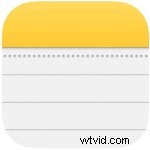
- W menu głównym aplikacji będziesz mógł znaleźć wszystkie foldery, w których przechowywane są Twoje notatki, w tym lokalizacje przechowywania, tj. iCloud i On My iPhone/iPad. Stuknij dowolny folder i znajdź notatkę, którą chcesz przenieść.
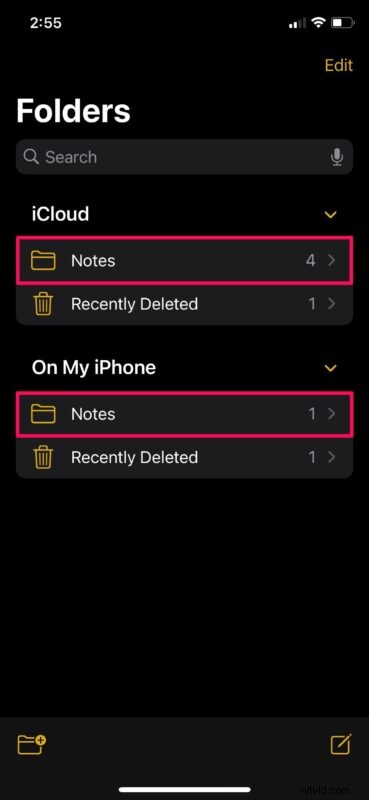
- Przesuń palcem w lewo na aplikacji, którą chcesz przenieść, i dotknij ikony folderu, jak pokazano na zrzucie ekranu poniżej.
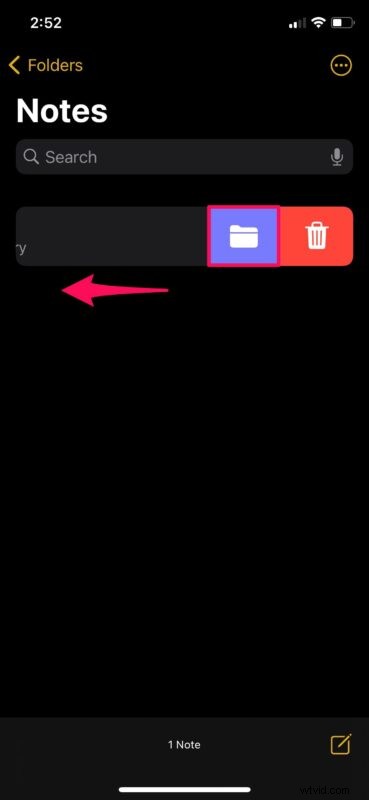
- Następnie zostaniesz poproszony o wybranie folderu. To całkiem proste, jeśli chcesz przenieść go do istniejącego folderu. Możesz także dotknąć „Nowy folder”, aby utworzyć od podstaw folder do przechowywania notatek.
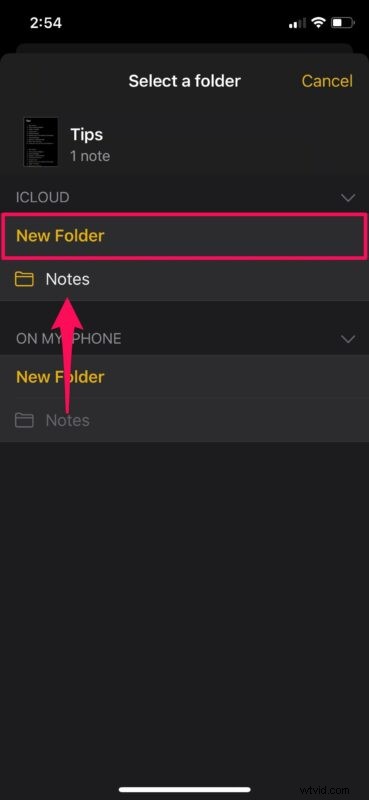
- Teraz podaj preferowaną nazwę nowego folderu i dotknij „Zapisz”.
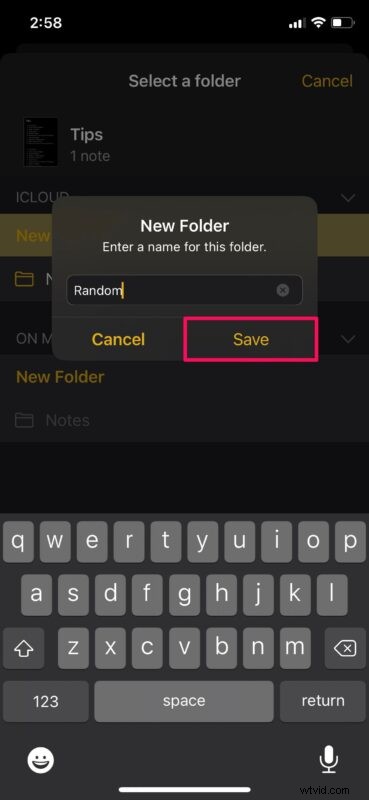
- Folder zostanie utworzony, a notatka zostanie automatycznie przeniesiona do tego nowego folderu, jak widać tutaj.
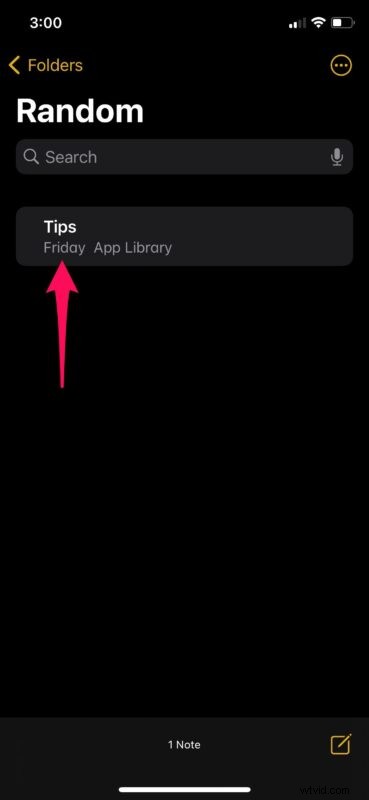
Teraz wiesz, jak przenieść notatki do innej lokalizacji lub folderu na iPhonie i iPadzie, z iCloud na urządzenie lub z urządzenia na iCloud.
Teraz, gdy masz pełną kontrolę nad tym, gdzie znajdują się Twoje notatki, możesz porządkować je w folderach, przenosić je do iCloud lub przechowywać w pamięci fizycznej, zgodnie ze swoimi preferencjami. Możesz również wykonać powyższe kroki, aby przywrócić usunięte notatki, które są przechowywane w folderze Ostatnio usunięte.
Gdy przesuniesz palcem w lewo na notatce przechowywanej w iCloud, znajdziesz dodatkową opcję, która pozwoli Ci dodać osoby do notatki w celu współpracy. Ta funkcja może być używana do współpracy ze współpracownikami i wspólnego wprowadzania zmian lub edycji notatek.
Chcesz poznać inne wskazówki i porady dotyczące aplikacji Notatki? Jeśli tak, możesz przeczytać to, aby dowiedzieć się, jak zablokować jedną lub więcej notatek za pomocą hasła. A może, jak łatwo skanować dokumenty za pomocą aplikacji Notatki, która często może się przydać, jeśli nie masz takiej w miejscu pracy.
Czy przeniosłeś swoje notatki w inne miejsce przechowywania lub przeniosłeś je do innego folderu? Czy masz jakieś ulubione funkcje w aplikacji Notatki? Podziel się cennymi przemyśleniami i opiniami w sekcji komentarzy poniżej i nie przegap naszego archiwum porad i wskazówek dotyczących Notatek tutaj.
